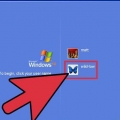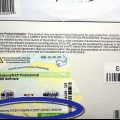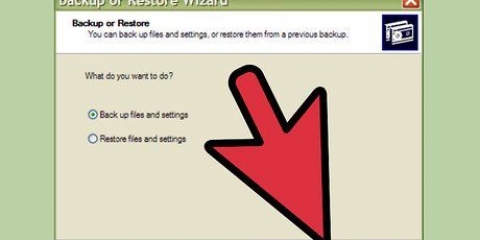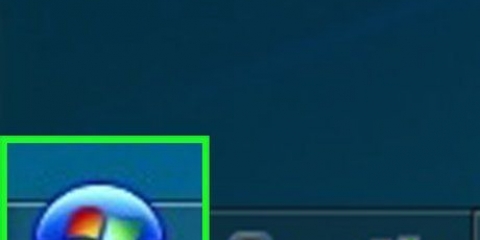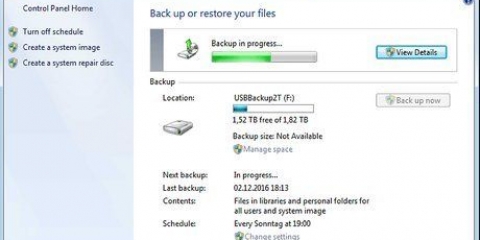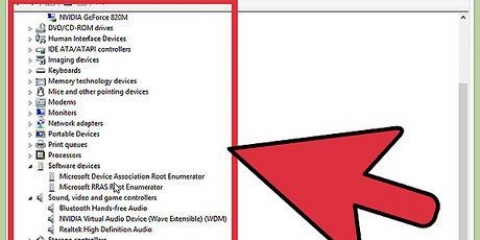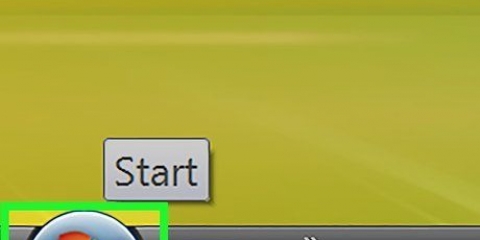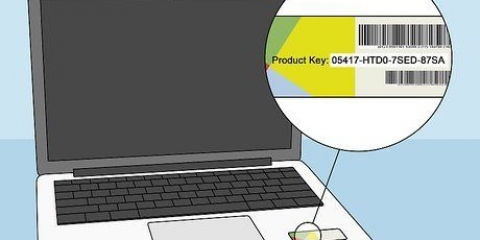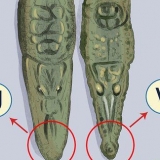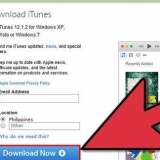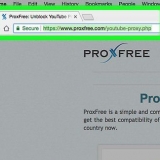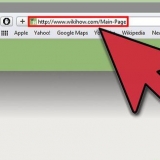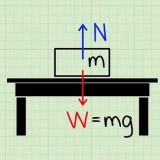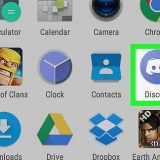nettoanvändare Användarnamn * Till exempel: för att ändra lösenordet för användaren Johan Elkeman, skriv nätanvändare `Johan Elkman` * och tryck ↵ Gå in.

Knäck ett windows 7-lösenord
Ibland glömmer du lösenordet till ditt Windows 7-konto, men som tur är är det inte slutet på världen. Med några få knep kan du ändra lösenordet för vilket användarkonto som helst i Windows 7 och på vilken dator som helst. Allt du behöver är en installationsskiva för Windows 7 som du kan göra själv gratis.
Steg

1. Hitta eller skapa en installationsskiva för Windows 7. För att knäcka användarlösenord måste du starta från en installationsskiva för Windows 7. Det finns några sätt att ta sig dit:
- Alla installationsskivor för Windows 7 är bra, så du kan låna eller hitta en.
- Du kan bränna en Windows 7 ISO till en skiva för att skapa din egen installationsskiva. Du kan ladda ner ISO lagligt från Microsoft ladda ner här, förutsatt att du har en produktkod. Du kan också ladda ner en ISO från de olika torrentsidorna. Bränn ISO till en tom DVD genom att högerklicka på den och välja "Bränn till skiva" (Windows 7 eller senare). Se hur man gör för en artikel om hur man skapar en återställningsenhet i Windows 7.

2. Sätt i installationsskivan för Windows 7 och starta datorn. Du kommer att starta från installationsskivan istället för att ladda Windows 7 på vanligt sätt.

3. Tryck på knappen för att öppna datorns BIOS eller startmeny. Denna nyckel varierar beroende på datormärke. Nyckeln visas på skärmen som visas när datorn startar. Du måste trycka på den här tangenten för att Windows ska laddas. Att gå in i startmenyn istället för BIOS-menyn går lite snabbare, men alla datorer stöder inte detta.
Vanliga nycklar är F2, F10, F11, eller del.

4. Välj din enhet från startmenyn. När du har laddat upp startmenyn direkt, välj den enhet som innehåller installationsskivan för Windows 7. När du har laddat BIOS-menyn, gå till BOOT-sektionen med ditt tangentbord och ändra startordningen så att enheten som innehåller installationsskivan för Windows 7 listas först.

5. Starta från installationsskivan för Windows 7 och öppna installationsprogrammet för Windows. Om du är i BIOS, spara dina ändringar och stäng programmet för att starta från installationsskivan. Tryck på valfri tangent när du uppmanas att starta Windows Setup.

6. Ställ in ditt språk och inmatningsalternativ. På den första skärmen som visas kommer du att bli ombedd att ange dina språk- och inmatningsinställningar. Vanligtvis kan du lämna standardinställningarna som de är.

7. Klicka på "Reparera din dator" på skärmen "Installera nu". Istället för att klicka på "Installera nu" för att starta Windows 7-installationen, klicka på knappen "Reparera din dator" i det nedre vänstra hörnet av fönstret.

8. Välj "Windows 7" från listan över operativsystem. Dessa är alla operativsystem installerade på din dator. De flesta datorer kommer bara att ha ett operativsystem här.

9. Klicka på länken "Kommandotolken" i nästa fönster. Detta kommer att starta kommandotolken.

10. Ange följande kommandon i rätt ordning. Följande kommandon ger dig åtkomst till kommandotolken från Windows-inloggningsfönstret. Låter dig återställa lösenorden när Windows har laddats. Ange vart och ett av följande kommandon, i den ordning som visas, och tryck på . efter varje kommando ↵ Ange:
C:
cd windowssystem32
kör utilman.exe utilman.ex.bin
kopiera cmd.exe utilman.ex

11. Ta bort installationsskivan och starta om datorn. Låt Windows 7 laddas normalt.

12. Tryck .⊞ vinna+DUpå Windows-inloggningsskärmen för att öppna kommandotolken. Detta skulle annars öppna Accessibility Manager, men kommandona du gav tidigare döpte om programmen så att kommandotolken laddas istället.

13. typ .nettoanvändareoch tryck↵ Gå in för listan över användarnamn. Alla användare av datorn kommer att visas.

14. Ändra lösenordet för kontot du vill använda. Du kan göra kommandot nettoanvändare använd för att slumpmässigt ändra lösenordet för alla användare. Skriv följande kommando och tryck ↵ Ange, där du Användarnamn ändringar av användarkontot du vill knäcka. Om användarnamnet innehåller ett mellanslag, sätt det inom citattecken. Ange det nya lösenordet två gånger om du uppmanas.

15. Använd ditt nyskapade lösenord för att logga in. Efter att du har ändrat ditt lösenord i kommandotolken kan du omedelbart använda det nya lösenordet för att logga in på Windows-inloggningsfönstret. Välj bara den användare vars lösenord du ändrade och ange det nya lösenordet.

16. Ångra ändringarna du gjorde via kommandotolken. Nu när du har ändrat lösenordet och lyckats logga in har du filen utilman.exe tillbaka till sitt ursprungliga tillstånd, om någon behöver Ease of Access Center. Öppna kommandotolken från Start-menyn och utfärda följande kommandon i den ordning som presenteras:
C:
cd windowssystem32
del utilman.ex
kör utilman.ex.baka utilman.ex
"Knäck ett windows 7-lösenord"
Оцените, пожалуйста статью